Petit Rat

Tutorial original aquí
Gracias Titoune por dejarme traducir tus tutoriales
Merci Titoune de m'avoir autorisé à traduire tes tutoriels
Tanto el tutorial como su traducción se registran regularmente en twi
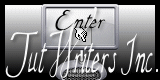
Para su realización nos hará falta:
Material
Filtros
Penta.com / Jeans
Simple / Top Left Mirror
Adjust / Variations
Puedes encontrar estos filtros aqui
Abrir los tubes, y elementos en el Psp. Duplicarlos (Shift+D) y cerrar los originales
Los elementos de scrap usados son una creación de "Cajoline-Scrap"
Scrap completo "Kit en Freebie PETIT-RAT par Cajoline-Scrap"
*** Nota ***
Este tutorial ha sido realizado en el sistema operativo Windows 7 (Seven)
La mayor parte de los filtros usados están importados en los Filtros Unlimited 2.
Si trabajas este tutorial con los filtros no importados, es posible que los efectos queden muy diferentes
El tutorial ha sido creado con la versión X5 del Psp. Si usas versiones anteriores (a la X)
puede ser que el resultado difiera
Si quieres puedes ayudarte de la regla para situarte en la realización del tutorial
Marcador (Arrastra con el raton)

1. Abrir una nueva imagen transparente de 750 x 600 pixeles
Selecciones_ Seleccionar todo
2. Activar el elemento PETIT RAT.CAJ PAP4
Edición_ Copiar
Edición_ Pegar en la selección
Selecciones_ Anular selección
3.
Activar el elemento PETIT RAT.CAJ 32
Edición_ Copiar
Edición_ Pegar como nueva capa
4. Efectos_ Efectos de la Imagen_ Desplazamiento
Horizontal_ -230
Vertical_ 165
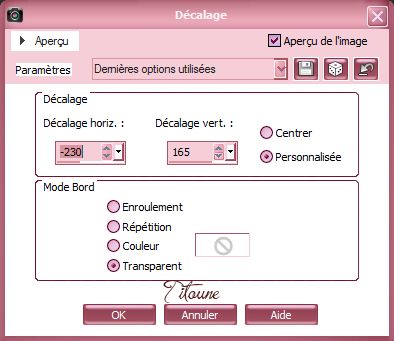
Efectos_ Complementos_ Simple / Top Left Mirror
5. Efectos_ Efectos Geométricos_ Círculo
Repeticiones_ Seleccionado
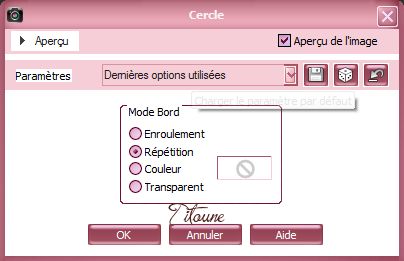
Capas_ Duplicar
6. Imagen_ Rotación_ Rotación Libre_ 45º a la izquierda
Todas las capas sin seleccionar
Capas_ Fusionar hacia abajo
Ajustar_ Matiz y Saturación_ Colorear
Matiz_ 5 Saturación_ 121
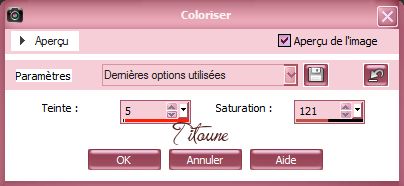
Ajustar_ Nitidez_ Enfocar
Deberías tener esto
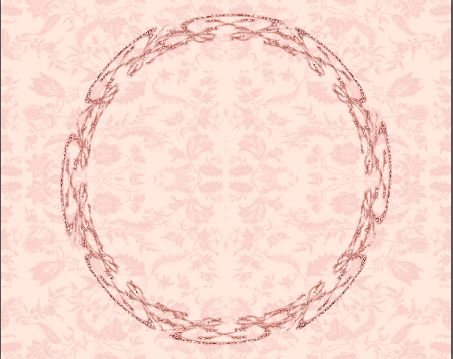
7. Activar la varita mágica_ Clic en el centro del marco
Selecciones_ Invertir
Capas_ Nueva capa de trama
Capas_ Organizar_ Enviar abajo
8. Activar el elemento PETIT RAT.CAJ PAP2
Edición_ Copiar
Edición_ Pegar en la selección
Selecciones_ Invertir
Capas_ Nueva capa de trama
9. Activar el elemento PETIT RAT.CAJ 2
Edición_ Copiar
Edición_ Pegar en la selección
Opacidad al 75%
Capas_ Modo de capas_ Luminosidad Heredada
10. Capas_ Duplicar
Capas_ Modo de capas_ Luz Débil
Selecciones_ Anular selección
11. Situaros sobre la capa del marco
Efectos_ Efectos 3D_ Sombra en el color #792d29
3, 3, 30, 3
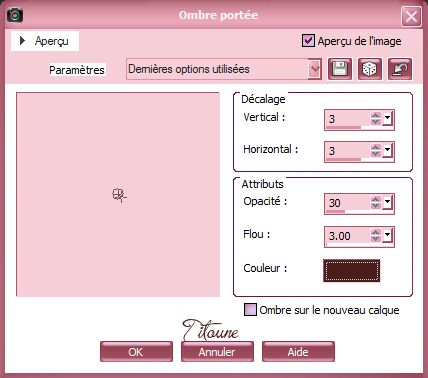
Repetir la sombra con los valore en negativo H & V -3
12. Activar el elemento PETIT RAT.CAJ 15
Edición_ Copiar
Edición_ Pegar como nueva capa
Colocar en la parte superior del marco
Ver modelo final
Efectos_ Efectos 3D_ Sombra en el color #792d29
3, 3, 30, 3
13. Activar el elemento PETIT RAT.CAJ 30
Edición_ Copiar
Edición_ Pegar como nueva capa
Colocar en la parte superior derecha del marco
Ver modelo final
Efectos_ Efectos 3D_ Sombra
Mismos valores que la vez anterior
14. Activar el elemento PETIT RAT.CAJ 29
Edición_ Copiar
Edición_ Pegar como nueva capa
Colocar en la parte derecha del marco
Ver modelo final
Efectos_ Efectos 3D_ Sombra
Mismos valores que la vez anterior
15. Activar el elemento PETIT RAT.CAJ 14
Edición_ Copiar
Edición_ Pegar como nueva capa
Colocar en la parte inferior derecha del marco
Ver modelo final
Efectos_ Efectos 3D_ Sombra
Mismos valores que la vez anterior
16. Activar el elemento PETIT RAT.CAJ 8
Edición_ Copiar
Edición_ Pegar como nueva capa
Colocar en la parte inferior del marco
Ver modelo final
Efectos_ Efectos 3D_ Sombra
Mismos valores que la vez anterior
17. Activar el elemento PETIT RAT.CAJ 27
Edición_ Copiar
Edición_ Pegar como nueva capa
Colocar en la parte inferior izquierda del marco
Ver modelo final
Efectos_ Efectos 3D_ Sombra
Mismos valores que la vez anterior
18. Activar el elemento PETIT RAT.CAJ 26
Edición_ Copiar
Edición_ Pegar como nueva capa
Colocar en la parte inferior izquierda del marco
Ver modelo final
Efectos_ Efectos 3D_ Sombra
Mismos valores que la vez anterior
19. Activar el elemento PETIT RAT.CAJ 24
Edición_ Copiar
Edición_ Pegar como nueva capa
Colocar en la parte inferior izquierda del marco
Ver modelo final
Efectos_ Efectos 3D_ Sombra
Mismos valores que la vez anterior
20. Activar el elemento PETIT RAT.CAJ 13
Edición_ Copiar
Edición_ Pegar como nueva capa
Colocar en la parte superior izquierda del marco
Ver modelo final
Efectos_ Efectos 3D_ Sombra
Mismos valores que la vez anterior
21. Activar el elemento PETIT RAT.CAJ 7
Edición_ Copiar
Edición_ Pegar como nueva capa
Colocar en la parte superior izquierda
Ver modelo fina
Ajustar_ Matiz y Saturación_ Colorear
Mismos valores que la vez anterior
Efectos_ Efectos 3D_ Sombra
Mismos valores que la vez anterior
22. Activar el tube que habéis elegido
Edición_ Copiar
Edición_ Pegar como nueva capa
Si es necesario redimensionar
Colocar como en el modelo o a vuestro gusto
Ver modelo final
Efectos_ Efectos 3D_ Sombra
Mismos valores que la vez anterior
23. Situaros sobre la capa superior en la pila de capas
Capas_ Nueva capa de trama
Llenar con un color elegido en vuestro trabajo
Titoune ha usado el color #b06257
24. Selecciones_ Seleccionar todo
Selecciones_ Modificar_ Contraer_ 3 pixeles
Clic Delete en vuestro teclado
Selecciones_ Anular selección
Efectos_ Complementos_ Penta.com / Jeans
Valores por defecto
Efectos_ Efectos 3D_ Sombra
Mismos valores que la vez anterior
25. Situaros sobre la capa de trama 1
Edición_ Copiar
Selecciones_ Seleccionar todo
26. Imagen_ Recortar selección
Imagen_ Tamaño del lienzo_ 800 x 650 pixeles
Centro_ Seleccionado
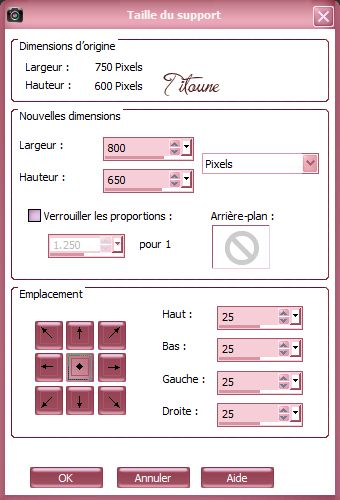
27. Capas_ Nueva capa de trama
Capas_ Organizar_ Enviar abajo
Selecciones_ Seleccionar todo
Edición_ Pegar en la selección
28. Selecciones_ Modificar_ Contraer_ 25 pixeles
Selecciones_ Invertir
29. Efectos / Efectos 3D / Biselado interior
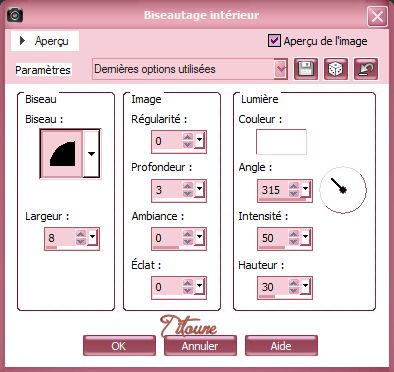
Selecciones_ Anular selección
30. Activar el elemento PETIT RAT.CAJ 32
Edición_ Copiar
Edición_ Pegar como nueva capa
31. Imagen_ Cambiar de tamaño_ Redimensionar al 95%
Todas las capas sin seleccionar
Colocar en la parte superior izquierda
Ver modelo final
Ajustar_ Nitidez_ Enfocar
Efectos_ Complementos_ Simple / Top Left Mirror
Ajustar_ Matiz y Saturación_ Colorear
Mismos valores que la vez anterior
32. Selecciones_ Anular selección
Selecciones_ Flotar
Selecciones_ Fijar
33. Selecciones_ Modificar_ Contraer_ 2 pixeles
Ajustar_ Matiz y Saturación_ Colorear
Mismos valores que la vez anterior
34 Efectos_ Complementos_ Adjust / Variations
Clic sobre Original
Clic 3 veces sobre Darker
Selecciones_ Anular selección
Firmar vuestro trabajo en nueva capa
Capas_ Fusionar visibles
Guardar en formato Jpg optimizado
Hemos terminado nuestro trabajo
Espero que hayas disfrutado haciéndolo tanto como Titoune creándolo
Si tienes algún problema contacta con Titoune o en el correo de la web
El grupo PSP de Titoune
La Danse des Pinceaux
Titoune
Creado el 20 de Enero de 2015

